Google 終於正式讓 YouTube Music 支援 HomePod 和 HomePod mini,現在可以直接在 Apple 的 HomePod 和 HomePod mini 上播放使用 ,只要直接呼換 Siri 就能透過 HomePod 來播放 YouTube Music 的音樂。
現在 支援 Siri 呼叫 HomePod 來播放 YouTube Music
YouTube Music 是 Google 的音樂串流平台,提供大量的音樂內容給使用者聆聽。過去想要在 HomePod 或 HomePod mini 播放 YouTube Music 音樂,只能使用 AirPlay 的方式,而現在,兩大科技巨頭終於攜手合作,讓 YouTube Music app 與 Siri 做了整合,可以直接在 Apple 的 HomePod 和 HomePod mini 上播放 YouTube Music。
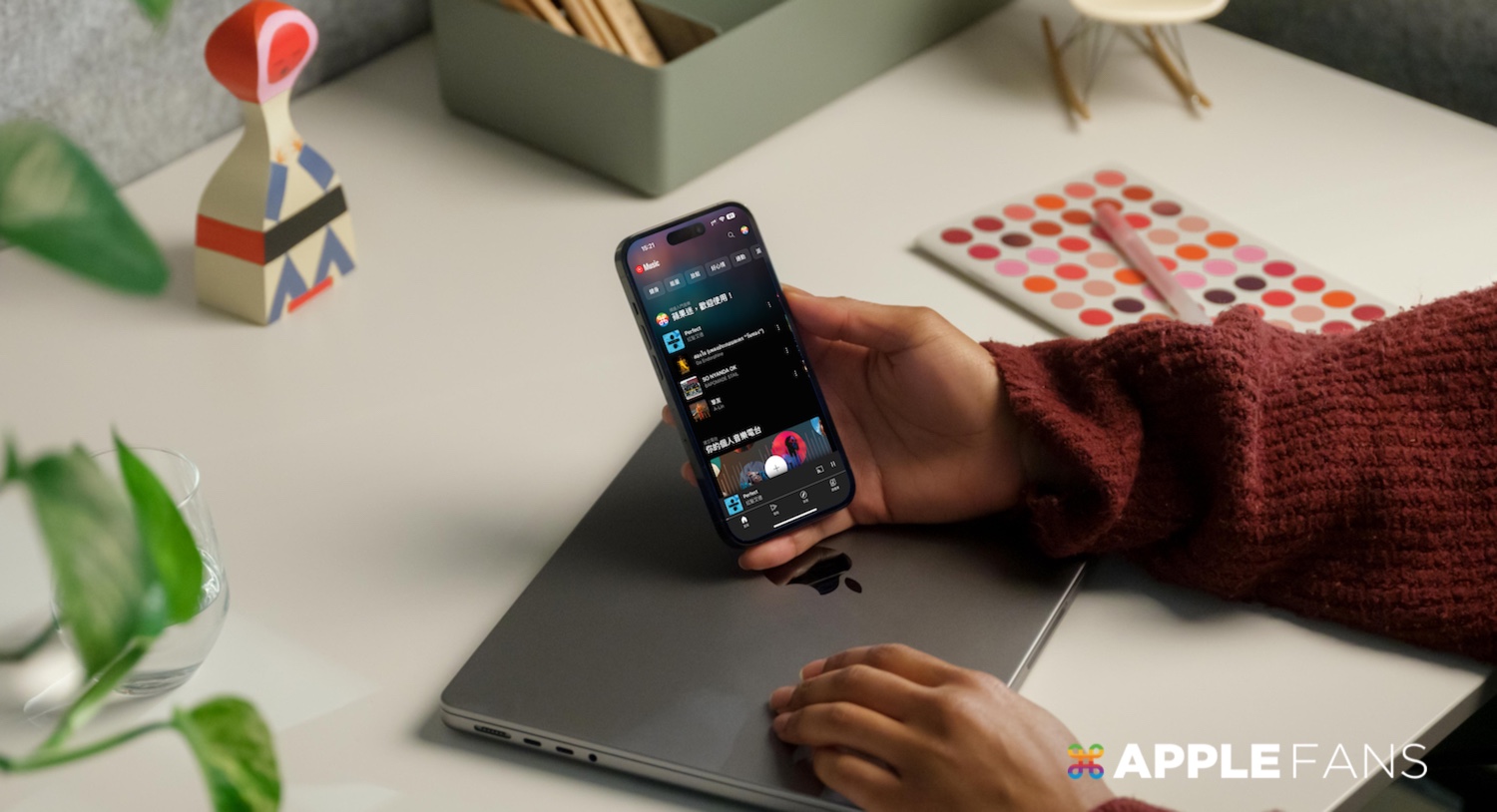
所以,現在只要呼喚 Siri 就可以直接在 HomePod 上播放 YouTube Music 音樂,如何在 Apple HomePod 上使用 Siri 播放 YouTube Music 的方法:
【前提】你的 Apple HomePod 已經連接 Apple ID,並已在加入家庭 app 之中。
Step 1: 連接 YouTube Music 與 HomePod
在 iPhone 手機裡開啟 YouTube Music app,點選個人頭貼 > 選擇「設定」選項。
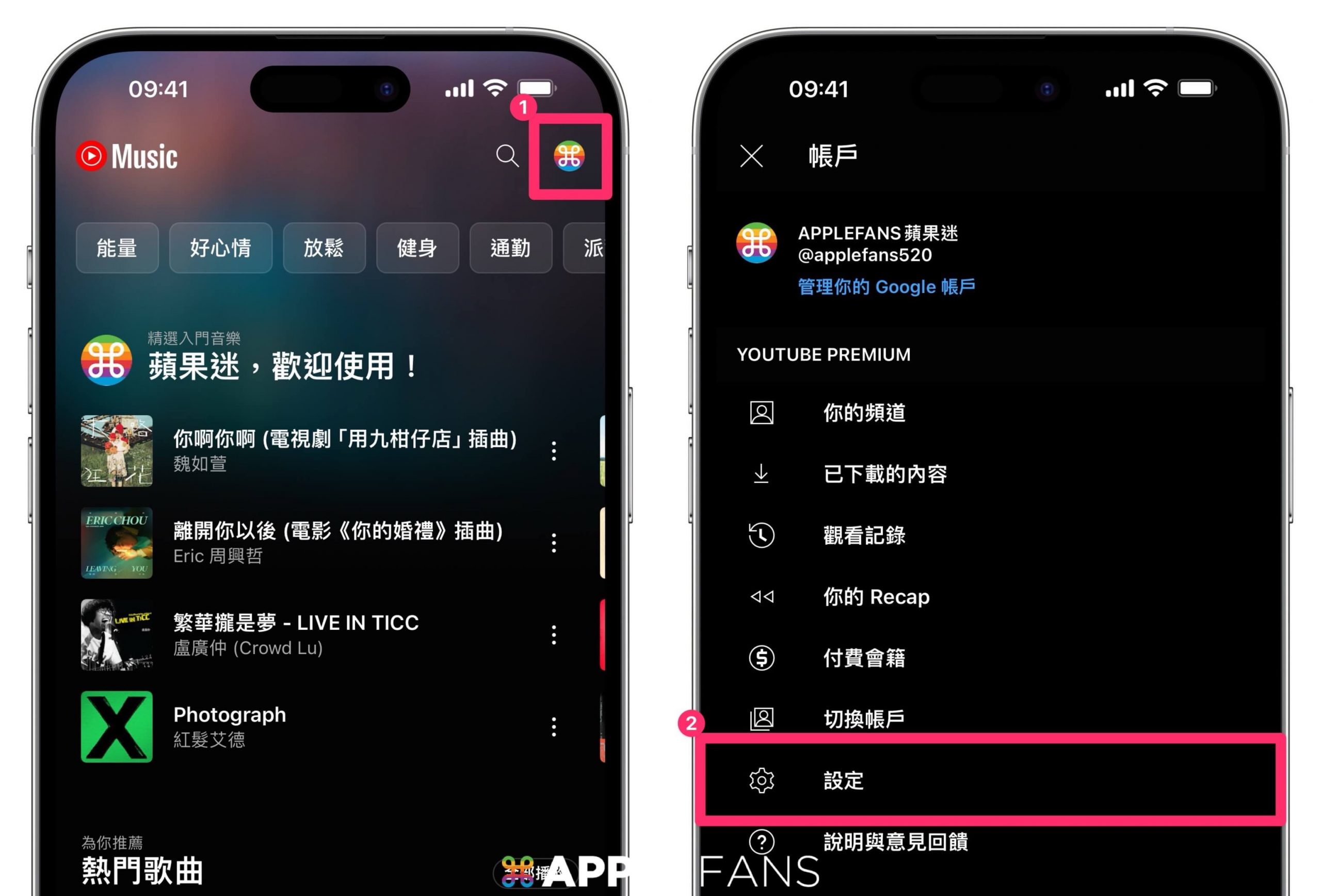
接下來在設定裡,會看到「已連結的應用程式」,選擇「與 HomePod 連線」。
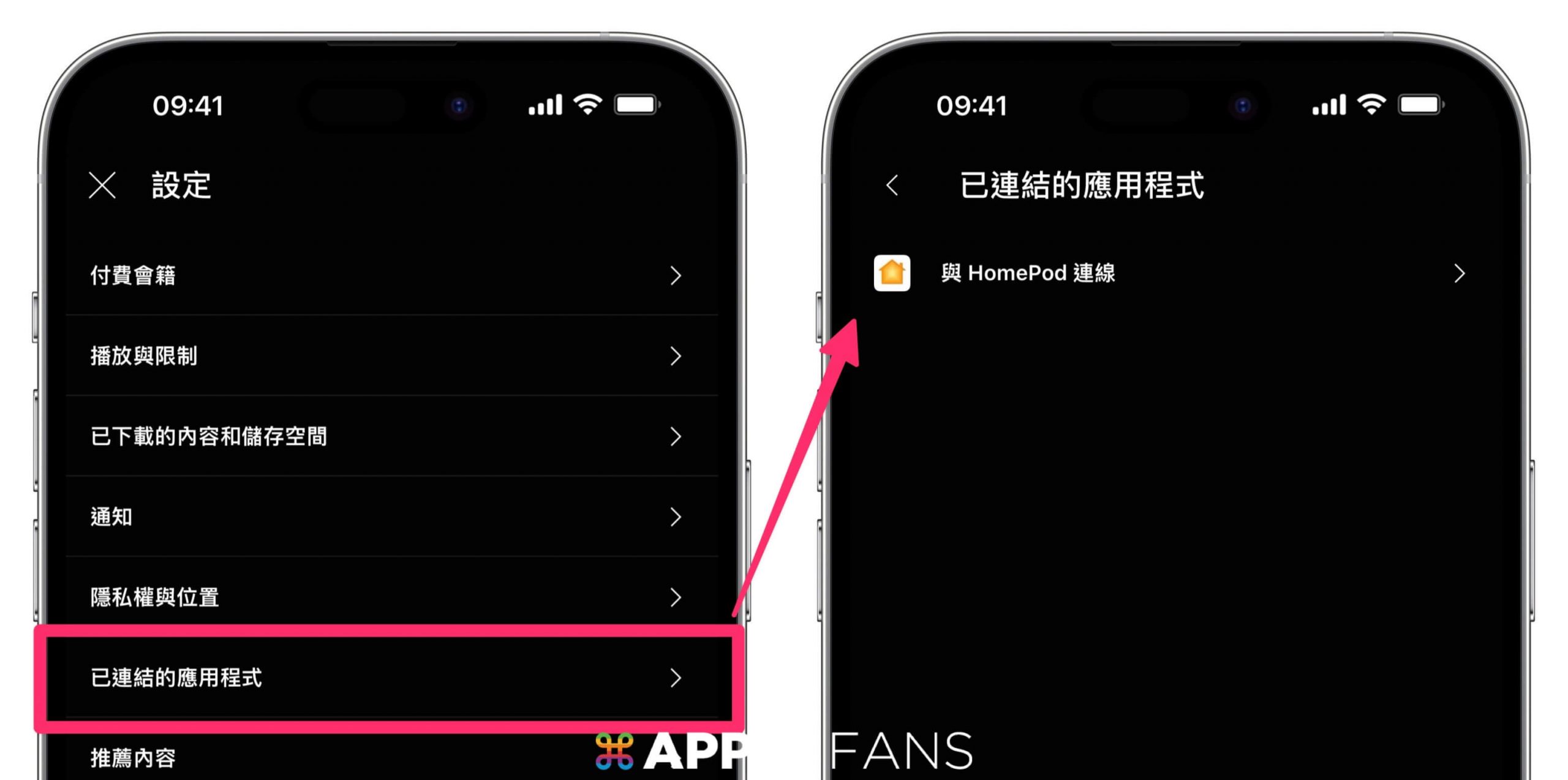
就會跳出 YouTube Music 要使用你的 Google.com 登入的權限詢問,並選擇要使用的 Google 帳號。
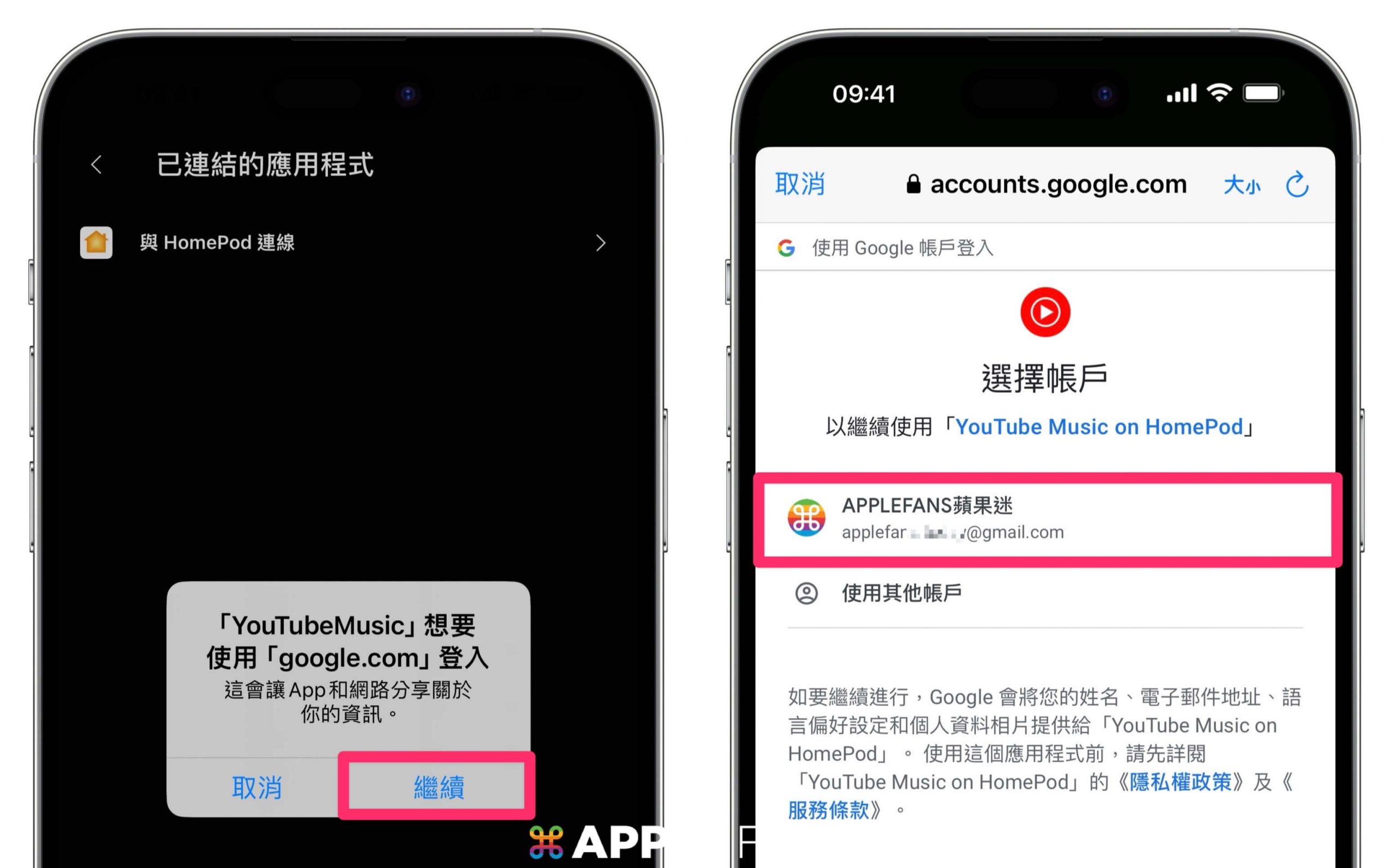
Google 會詢問你是否同意授權 YouTube Music 存取資訊,你要選擇「同意」之後,才能完成在 HomePod 上播放 YouTube Music 的設定。
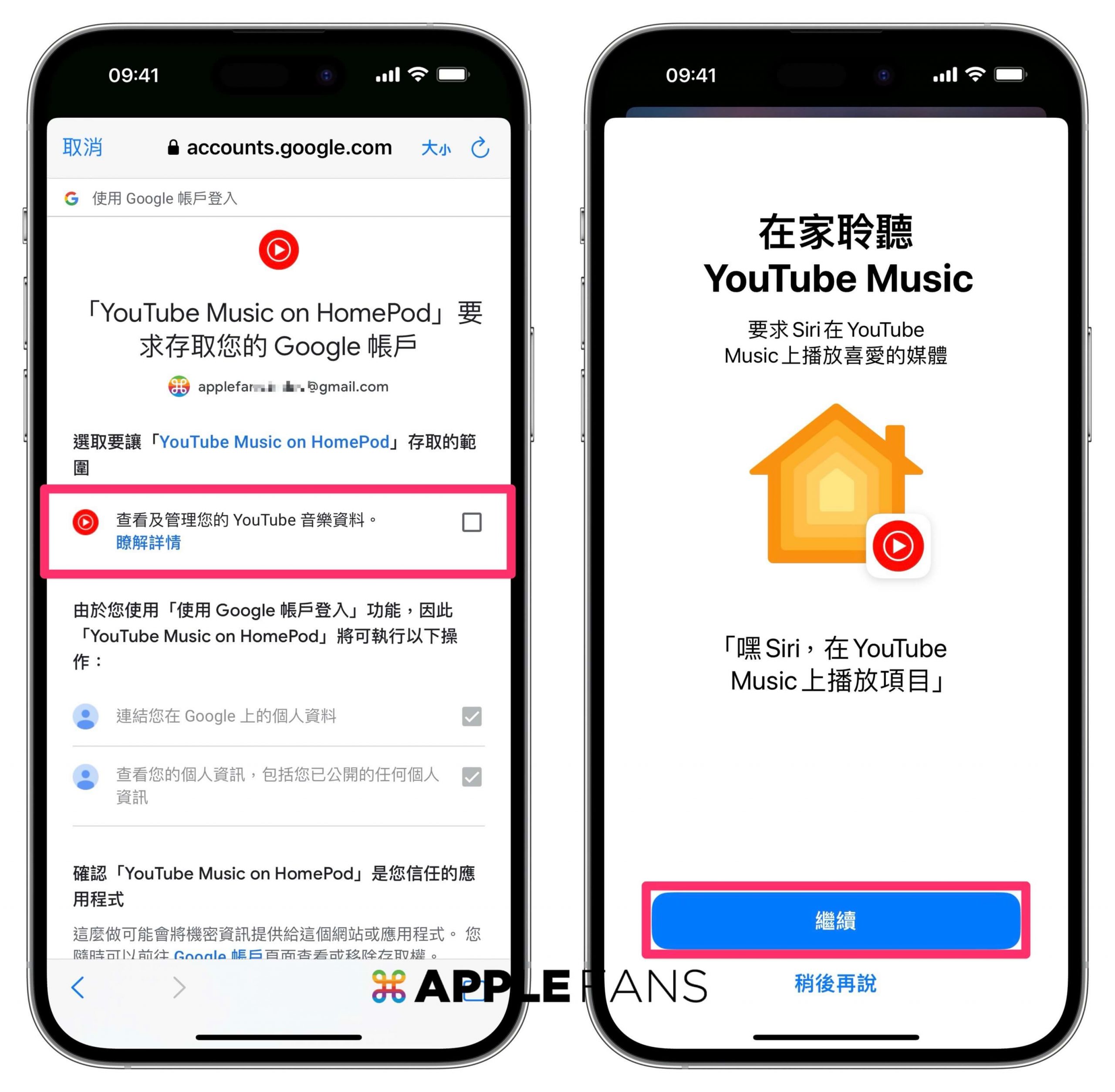
在完成上述步驟後,就可以透過 HomePod 來播放 YouTube Music 音樂服務。
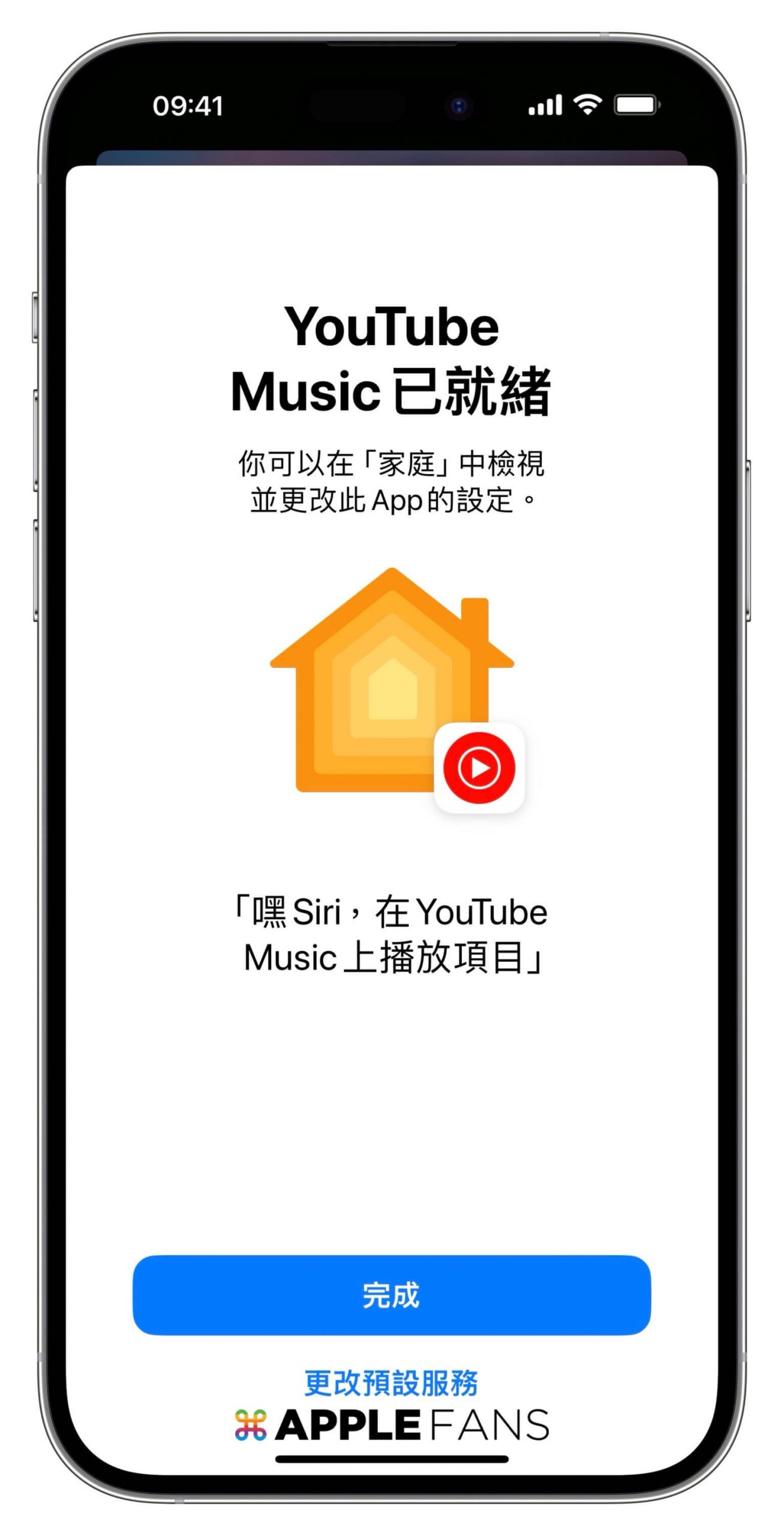
Step 2: 將 YouTube Music 設為 HomePod 的預設服務
在完成上述步驟後,接下來可以將 YouTube Music 設為 HomePod 的預設音樂服務。這時候要開啟「家庭」app,進入「家庭設定」選項之中,選擇自己的帳號。
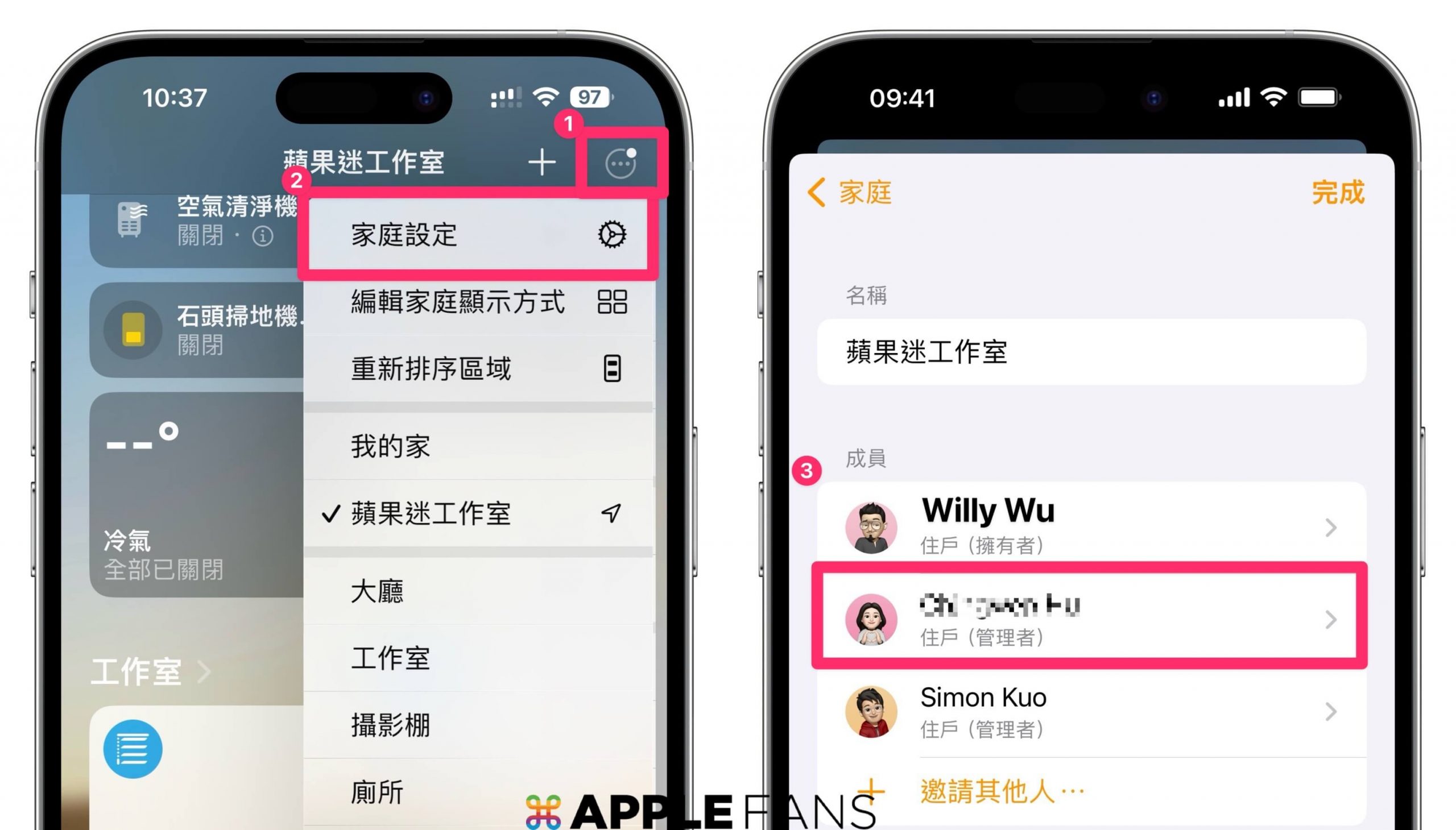
就可以將預設的服務變更成 YouTube Music,之後當你對 HomePod 說「嘿 Siri,播放音樂」時,它將自動使用 YouTube Music 來播放音樂。
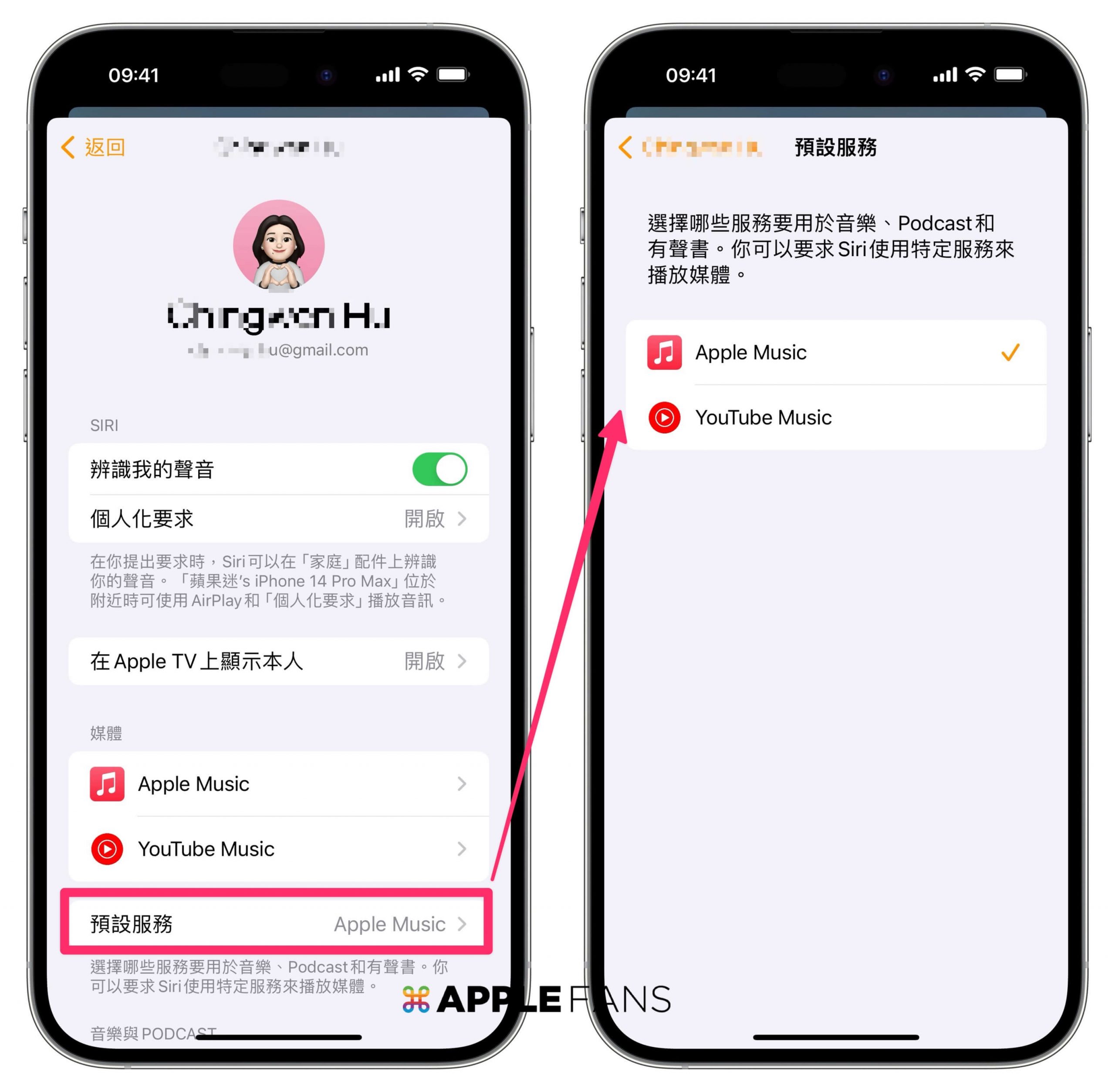
相關限制
裝置限制
YouTube Music 支援以下的 Apple HomePod 型號:
- Apple HomePod 第一代
- Apple HomePod 第二代
- Apple HomePod Mini
訂閱 Premium
想要讓 YouTube Music 與 HomePod 連線,與 HomePod 連線的 Google 帳號必需要有訂閱 Music Premium。
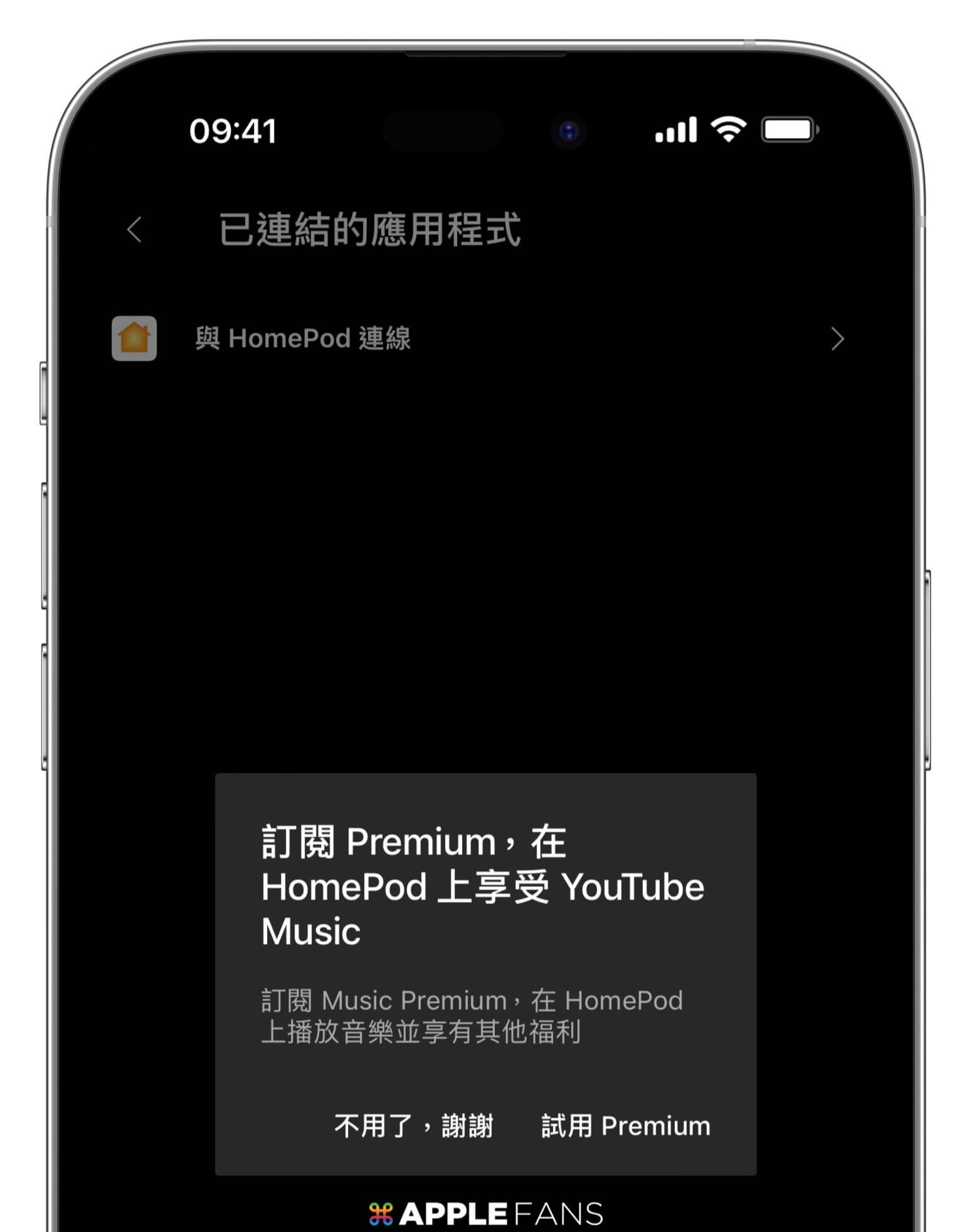
不會跳至 YouTube Music app
透過 Siri 來播放 YouTube Music 音樂時,家庭 app 裡的 HomePod 與動態島都會跳出現在正在播放的音樂內容,不過點擊專輯內容時,它不像 Apple Muisc 會跳轉至 App 裡面,只會停留在現在的播放畫面。

總結
Google 和 Apple 攜手合作,讓使用者可以直接透過 Siri 呼叫就能在 HomePod 上播放 YouTube Music 音樂,提供習慣用 YouTube 聽音樂的朋友,可以更輕鬆地在 HomePod 上播放。
如果想第一時間看到更多 Apple 相關資訊,請追蹤蘋果迷粉絲團以掌握最新訊息,並且訂閱我們 YouTube 頻道,取得直播第一時間通知,或者加入蘋果迷社團跟大家一起討論使用心得哦~
如果想要與蘋果迷近距離聊天,可以加入我們的 YouTube 頻道會員,前往會員專屬的 Discord 聊天室找我們。









